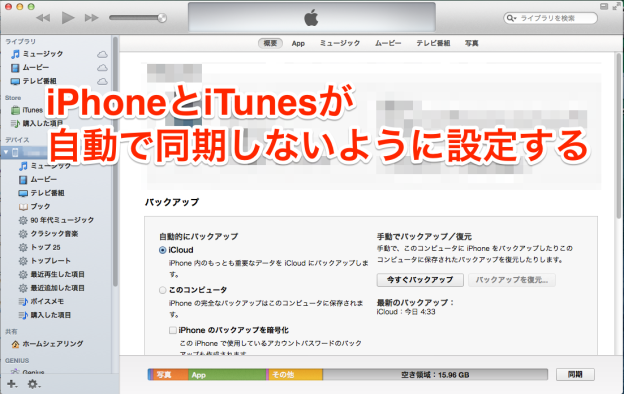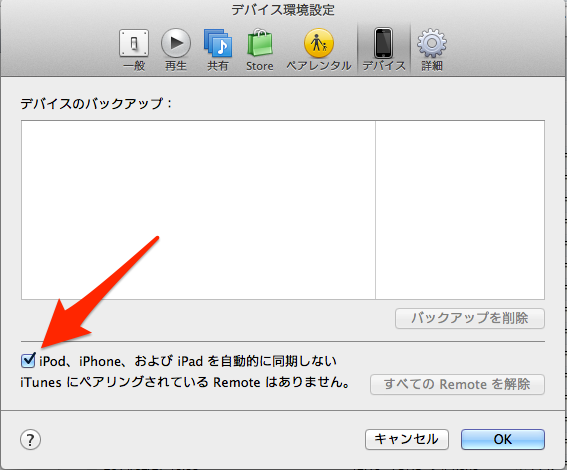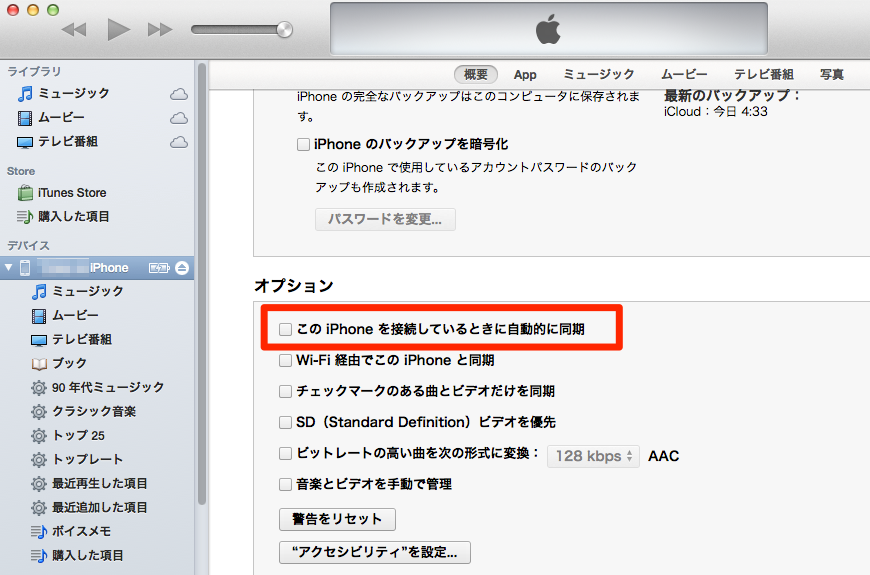前回記事では、iPhoneのボイスメモをMacのiTunesに取り込んでなんやかんやとやってました。
なんやかんやの記事はこちら:今さら聞けない、iPhoneのボイスメモをMacのiTunesに同期して取り込んだけど、古いデータが取り込めないんですが
考えてみたら、ちょっと前までは、iPhoneとMacの同期ってやってなかったんですよね。(何故って、ちょっと前のまでのMacが古すぎたから…)
で、「同期って便利だな〜」ってことで、今まではiPhoneをMacにつなげると、iTunesと自動で同期するようにしていたのですが、何だか接続して自動に同期が始まるのって、ちょっと危険な気が…
というのも、その先日のなんやかんやの最中に目にしたのですが、自動同期によってデータが消失したり重複する可能性があるとかなんとか。
こういうのって、機能を把握してない私のよう初心者にとっては、結構落とし穴になったりするんですよね。
そもそも、自動同期がどういう動向をするのかがよく分かってないですからね(iTunesの内容でiPhoneのデータが上書きされるとか!?)。
それに、ただ充電したいだけ、という時もありますしね、
ということで、自動で同期しないように設定しておきたいと思います。
iPhoneとiTunesが自動で同期しないように設定する
・すべてのデバイスに対して自動で同期しないように設定
iTunesの[環境設定]の[デバイス]タブで、
[iPod、iPhone、および iPad を自動的に同期しない]にチェックを入れます。
これで、すべてのデバイスに対して、自動で同期されないようになります。
・特定のデバイスに対して自動で同期しないように設定
決まったiPhone等、特定のデバイスに対して自動的に同期しないようにするには、その特定のデバイスを接続して(今回はiPhoneです)、[概要]タブのオプションで、
[この iPhone を接続しているときに自動的に同期]のチェックを外します。
(こちらは先述の環境設定のチェックが入っていると、グレー表示で操作できません)
これで、特定のデバイスに対して、自動的に同期されないようになります。
ということで、以上で設定はできましたが、結局、手動で同期する時だって注意して操作しないと同じことなので、もうちょっと同期というのがどういう動作をするのか覚えないとだめですね。
よく分かってないからこそ、慎重に扱った方が良さそうです。
※今回は次のサイトも参考にさせていただきました。ありがとうございました。
iTunes 10 for Mac: iPod、iPhone、または iPad が自動的に同期しないようにする
iPhone で購入したアプリ・音楽を iTunes に追加する ( Mac での操作方法) | お客さまサポート | iPhone | モバイル | ソフトバンク